Máy không nhận card màn hình khắc phục như thế nào?
Bạn đang dùng máy tính, bỗng dưng có một ngày máy không nhận card màn hình. Bạn loay hoay tìm cách sửa lỗi? Cùng tham khảo bài viết sau để có cách sửa lỗi không nhận card màn hình nhanh nhất, chuẩn nhất.
Nội dung
3 cách sửa lỗi máy không nhận card màn hình đơn giản, hiệu quả
Sửa lỗi máy không nhận card màn hình không khó. Chỉ cần nắm vững kiến thức về máy tính, laptop là bạn có thể tiến hành sửa chữa. Dưới đây là 3 cách sửa lỗi laptop không nhận màn hình đơn giản và hiệu quả.
Hiển Thị Các Thiết Bị Ẩn
Bạn mới nâng cấp card màn hình để phục vụ tốt hơn cho công việc của mình mà máy không nhận card màn hình thì có một trường hợp có thể xảy ra đó là card màn hình bị ẩn.
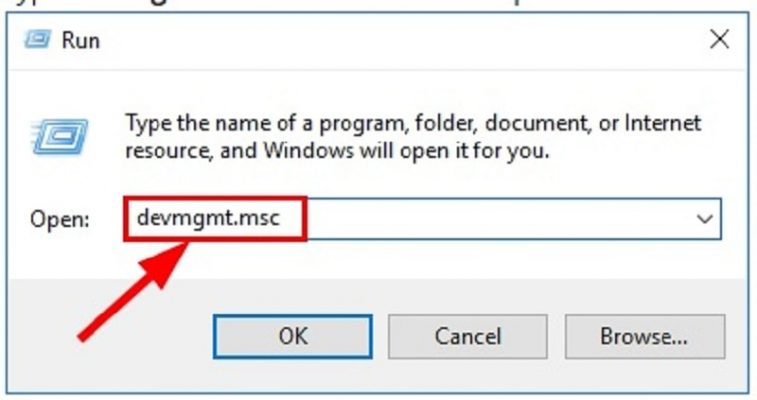
Bạn thao tác nhấn Windows + R —> mở cửa sổ lệnh Run, sau đó nhập devmgmt.msc —> ấn Enter. Tìm cửa sổ Device Manager —> Chọn View —> Chọn Show hidden devices —> Chọn Action —-> Scan for hardware changes.
Kiểm tra driver card đồ họa có hiển thị trong mục Display adapters hoặc GPU card hay không. Nếu không được thì cần tìm hướng sửa khác.
Cách sửa card màn hình bằng cách cập nhật driver
Nếu thực hiện cách trên mà lỗi máy không nhận card màn hình vẫn diễn ra, thì bạn có thể chuyển sang đặt câu hỏi về driver card màn hình đã bị lỗi hoặc bị hỏng sau một thời gian dài sử dụng. Vì thế việc phải làm là cập nhật driver card màn hình.
Các bạn có thể truy cập trang chủ nhà sản xuất card màn hình để tìm và tải phiên bản driver mới nhất và tương thích với phiên bản Windows đang sử dụng về máy tính và cài đặt theo yêu cầu.
Máy không nhận card màn hình cần cập nhật BIOS
BIOS là phần mềm kiểm tra cũng như kết nối các linh kiện của máy tính. Mọi vấn đề khởi tạo phần cứng và khởi động mọi chức năng đều được BIOS quản lý trong khi máy tính được bật lên.
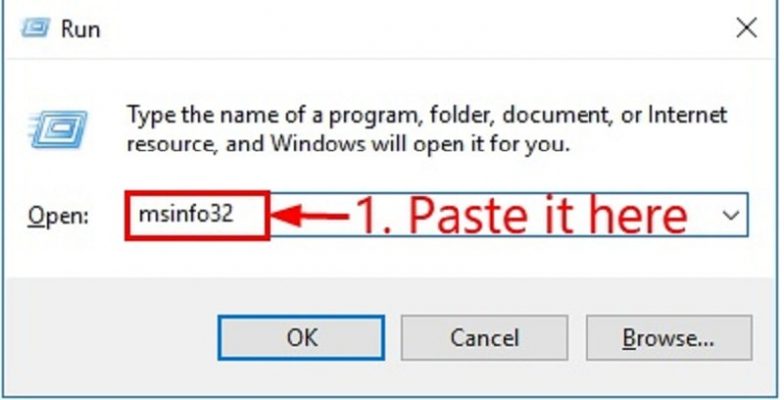 Vì thế cập nhật BIOS cũng là một cách sửa card màn hình cần phải thử. Việc cập nhật BIOS, các bạn làm theo một số các bước như sau:
Vì thế cập nhật BIOS cũng là một cách sửa card màn hình cần phải thử. Việc cập nhật BIOS, các bạn làm theo một số các bước như sau:
Đầu tiên nhấn Windows + R để mở cửa sổ lệnh Run, xuất hiện ô trống nhỏ thì nhập msinfo32 —> ấn Enter.
Truy cập trang chủ nhà sản xuất rồi download bản BIOS mới nhất rồi tiến hành tải về. Tiếp đó là cài đặt đúng cách và theo từng bước hướng dẫn. Bạn chờ khởi động lại máy tính và vào kiểm tra xem lỗi không nhận card màn hình đã được xử lý triệt để chưa.
Nhận diện một số lỗi khác của card màn hình
Card màn hình hay một số linh kiện khác trong máy tính đều có nguy cơ hỏng hóc bất kì lúc nào. Lỗi có thể do nhà sản xuất, quá trình sử dụng người dùng hoặc cũng có thể do ngoại lực tác động. Nếu một ngày bạn thấy một số dấu hiệu sau xảy đến với máy tính của bạn thì có thể card màn hình đã có vấn đề.

Khi khởi động máy tính, hình ảnh hiển thị bị nhòe, màn hình bị úa màu. Bạn thấy đột nhiên trên màn hình máy tính xuất hiện những đốm đen, trắng, sọc ngang hoặc bị đứt nét. Thêm nữa là màn hình laptop có hiện tượng bị giật, miếng tản nhiệt rơi ra. Xuất hiện những thông báo ra khỏi phạm vi quét.
Card màn hình bị cháy chip, bị nổ, tụ bị phù là lỗi đã bị quá nặng cần thay thế card mới. Hoặc quạt trên card màn hình không thấy hoạt động nữa cũng là dấu hiệu cảnh báo card màn hình của laptop đã bị hỏng.
Khi bạn có tiến hành thay thế card màn hình mới thì màn hình không thể hiển thị mà chỉ là một màu đen hoặc xanh. Bạn tiến hành cài đặt driver không phù hợp nên dẫn tới lỗi card màn hình không được xử lý. Đây là một số dấu hiệu cơ bản để bạn có thể nhận ra card màn hình đã gặp trục trặc và cần thiết phải khắc phục ngay.
Máy không nhận card màn hình không phải là lỗi quá lớn nhưng cũng cần có một chút kiến thức về máy tính và hướng dẫn của chúng tôi như trên để khắc phục. Nếu trong trường hợp không thể tự xử lý thì có thể mang đến Hiển laptop địa chỉ uy tín sửa card màn hình laptop.
Thông tin và địa chỉ liên hệ với Hiển Laptop
Sau hơn nhiều năm nỗ lực và phát triển, trung tâm Hiển Laptop đã hoàn thiện các dịch vụ sử chữa laptop dell zin chất lượng cao. Mang đến cho khách hàng một dịch vụ uy tín – chất lượng – nhanh chóng.
Xin chân thành cảm ơn quý khách hàng đã tin tưởng và sử dụng dịch vụ tại Hiển Laptop chúng tôi. Mọi thông tin cần tư vấn và giải đáp về linh kiện laptop, hỗ trợ phần cứng, phần mềm,…
Thông tin liên hệ
Email: hienlaptop@gmail.com
Liên Hệ: 0902.95.25.87 – 0902.95.25.87
Bài viết cùng chủ đề:
-
Top 5 Laptop cho sinh viên học AI trí tuệ nhân tạo đáng mua năm 2025
-
Dấu hiệu pin MacBook bị phồng và cách xử lý
-
Laptop ASUS Vivobook 2025 mỏng nhẹ, hiệu năng mạnh, pin khá trâu
-
Đánh giá Lenovo Yoga Slim 9 14 Gen 10 có hiệu năng rất vươt trội
-
Đơn vị phân phối linh kiện Macbook Bình Dương cho nhà bán lẻ
-
Hãng ASUS ra mắt laptop AI chuẩn Copilot+PC mỏng và nhẹ
-
Công Nghệ Liquid Retina XDR – Đột Phá Hiển Thị Trên MacBook Pro
-
Một số lỗi laptop không nhận USB – Nguyên nhân và giải pháp khắc phục
-
Gợi ý khắc phục sửa Laptop không lên nguồn
-
Công ty chuyên thu cũ đổi mới Surface cũ thủ tục nhanh gọn
-
Lý do sạc pin laptop acer không vào điện và cách giải quyết
-
Thu cũ đổi mới laptop với giá siêu hấp dẫn ít nơi nào có
-
Dịch vụ thanh lý, thu mua Laptop Asus cả cũ lẫn mới giá tốt
-
Thu mua laptop hư hỏng cả cũ lẫn mới giá phải chăng
-
Những dòng Laptop học sinh cấp 2 giá rẻ
-
Dịch vụ thay hoặc phục hồi pin Laptop bị chai



















